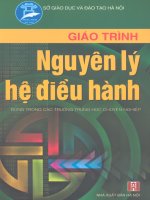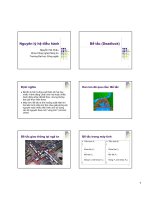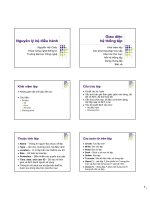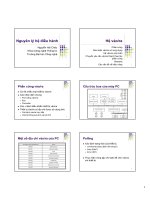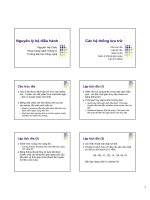đồ án nguyên lý hệ điều hành
Bạn đang xem bản rút gọn của tài liệu. Xem và tải ngay bản đầy đủ của tài liệu tại đây (4.25 MB, 23 trang )
Hư
ớng dẫn cấu h
ình và s
ử dụng ch
ương tr
ình
2011
1
Võ Quang Hòa Lớp 07T4, nhóm 9A
ĐỒ ÁN NGUYÊN LÝ HỆ ĐIỀU HÀNH
Hướng dẫn cấu hình và sử dụng chương trình
Sinh viên thực hiện : Võ Quang Hòa
Lớp 07T4 - Nhóm 09A
KHOA CNTT _ ĐHBK ĐÀ NẴNG
Nội dung
Phần 1 : Hướng dẫn cấu hình 2
1. Yêu cầu cài đặt 2
2. Cấu hình hệ thống 2
3. Cấu hình Android SDK 3
4. Cấu hình eclipse 6
5. Import Project 11
Phần 2 : Hướng dẫn sử dụng chương trình. 15
Phần 3 : Phần đính kèm 20
1) Phần mềm Android Commander. 20
2. Ứng dụng File Explorer trên plugin ADT 22
Hư
ớng dẫn cấu h
ình và s
ử dụng ch
ương tr
ình
2011
2
Võ Quang Hòa Lớp 07T4, nhóm 9A
Phần 1 : Hướng dẫn cấu hình
1. Yêu cầu cài đặt
- Máy tính cài đặt một trong các hệ điều hành là Microsoft Window,
Linux, MacOs. Phải có kết nối mạng.
- JDK 5 hoặc JDK 6. Có thể download miễn phí tại
- Eclipse. Download miễn phí phiên bản mới nhất tại
- Android software development kit download miễn phí từ
2. Cấu hình hệ thống
- Tất cả các phần mềm trên đều được cài đặt theo mặc định theo đúng
thứ tự nói trên. Các phần mềm portable thì chỉ cần xả nén là chạy được.
- Một số quá trình cài đặt yêu cầu máy tính có kết nối mạng.
Hư
ớng dẫn cấu h
ình và s
ử dụng ch
ương tr
ình
2011
3
Võ Quang Hòa Lớp 07T4, nhóm 9A
3. Cấu hình Android SDK
- Cài đặt platform
o Vào thư mục cài đặt chạy file SDK Manager.exe, ở lần chạy đầu
tiên, chương trình sẻ hỏi cần cài đặt những gói nào và kèm theo
một list để chọn như hình dưới :
o Ta sẻ chỉ cài đặt gói SDK Platform Android 2.2 API 8, revision
2. Bỏ qua tất cả các nhóm còn lại rồi bấm Install, chờ đợi cài đặt
hoàn tất. Bước này yêu cầu máy tính phải kết nối internet thì mới
thực hiện được.
- Tạo thiết bị ảo (Virtual Machine)
o Từ SDK Manager ta chọn tab Virtual Machine ở bên trái rồi bấm
New ở bên phải
Hư
ớng dẫn cấu h
ình và s
ử dụng ch
ương tr
ình
2011
4
Võ Quang Hòa Lớp 07T4, nhóm 9A
o
o Trong hộp thoại Create new Android Virtual Machine ta nhập các
thông tin theo thứ tự như hình
Hư
ớng dẫn cấu h
ình và s
ử dụng ch
ương tr
ình
2011
5
Võ Quang Hòa Lớp 07T4, nhóm 9A
Target : Nền tảng đã cài đặt, ta chọn Android 2.2 API Level
8 là nền mà ta đã cài đặt trước đó.
Name : Là tên của máy ảo cần tạo
SD Card : Dung lượng tối đa của thẻ nhớ ảo. (Thực chất
khi chạy trên máy ảo, thẻ nhớ được sử dụng dưới dạng một
file iso)
Skin : Chọn giao diện (Phần này không quan trọng, để mặc
định)
Hardware : Chọn cấu hình điện thoại. Tại thời điểm hiện tại
thì có thể để mặc định.
Xong tất cả, bấm Create AVD
Hư
ớng dẫn cấu h
ình và s
ử dụng ch
ương tr
ình
2011
6
Võ Quang Hòa Lớp 07T4, nhóm 9A
4. Cấu hình eclipse
a. Cài đặt Plugin cho eclipse
Từ giao diện eclipse ta vào menu Help và chọn Install
new software
Hư
ớng dẫn cấu h
ình và s
ử dụng ch
ương tr
ình
2011
7
Võ Quang Hòa Lớp 07T4, nhóm 9A
Trong cửa sổ Install ta nhập đường dẫn https://dl-
ssl.google.com/android/eclipse/ - https://dl-
ssl.google.com/android/eclipse/ vào ô work with, tick chọn
Developer Tools rồi bấm Next
Hư
ớng dẫn cấu h
ình và s
ử dụng ch
ương tr
ình
2011
8
Võ Quang Hòa Lớp 07T4, nhóm 9A
Bấm Next để tiếp tục
Hư
ớng dẫn cấu h
ình và s
ử dụng ch
ương tr
ình
2011
9
Võ Quang Hòa Lớp 07T4, nhóm 9A
b. Cấu hình plugin
o Từ Eclipse ta vào menu Window chọn Preferences
o
Hư
ớng dẫn cấu h
ình và s
ử dụng ch
ương tr
ình
2011
10
Võ Quang Hòa Lớp 07T4, nhóm 9A
o Trong cửa sổ Preferences ta chọn nhánh Android,
nhập đường dẫn hợp lệ rồi bấm finish
o
Hư
ớng dẫn cấu h
ình và s
ử dụng ch
ương tr
ình
2011
11
Võ Quang Hòa Lớp 07T4, nhóm 9A
5. Import Project
o Từ panel Package Explorer trên eclipse chính ta bấm
chuột phải và chọn Import
o
Hư
ớng dẫn cấu h
ình và s
ử dụng ch
ương tr
ình
2011
12
Võ Quang Hòa Lớp 07T4, nhóm 9A
o Trong phần Import ta chọn như hình rồi bấm next
o
Hư
ớng dẫn cấu h
ình và s
ử dụng ch
ương tr
ình
2011
13
Võ Quang Hòa Lớp 07T4, nhóm 9A
Ở bước cuối ta chọn nơi chứa dự án rồi bấm finish
-
Hư
ớng dẫn cấu h
ình và s
ử dụng ch
ương tr
ình
2011
14
Võ Quang Hòa Lớp 07T4, nhóm 9A
o Để chạy chương trình, ta bấm chuột phải lên project,
chọn Run with Configuration. Ở cửa sổ Configuration
ta chọn như hình
-
- Từ lần sau, có thể bấm Ctrl+F11 để chạy với cấu hình đã thiết lập trên
Hư
ớng dẫn cấu h
ình và s
ử dụng ch
ương tr
ình
2011
15
Võ Quang Hòa Lớp 07T4, nhóm 9A
Phần 2 : Hướng dẫn sử dụng chương trình.
Từ giao diện màn hình chờ của android, ta vào menu hệ thống
Hư
ớng dẫn cấu h
ình và s
ử dụng ch
ương tr
ình
2011
16
Võ Quang Hòa Lớp 07T4, nhóm 9A
- Chọn Android Explorer trên giao diện.
Hư
ớng dẫn cấu h
ình và s
ử dụng ch
ương tr
ình
2011
17
Võ Quang Hòa Lớp 07T4, nhóm 9A
- Sau đó chương trình sẻ chạy ra với giao diện như sau :
-
Hư
ớng dẫn cấu h
ình và s
ử dụng ch
ương tr
ình
2011
18
Võ Quang Hòa Lớp 07T4, nhóm 9A
Một số chức năng nằm trong menu, phải bấm menu thì mới chịu
hiện lên cho mình chọn.
Hư
ớng dẫn cấu h
ình và s
ử dụng ch
ương tr
ình
2011
19
Võ Quang Hòa Lớp 07T4, nhóm 9A
Và trong menu ẩn More.
Phím back (Quay lại) có 3 chức năng như sau :
- Khi nằm trên một activity không phải là activity chứa list
thư mục, bấm back sẻ đóng activi đó
- Khi nằm trên activity chứa list thư mục mà thư mục hiện tại
là thư mục root thì bấm nút back sẻ tắt ứng dụng.
- Khi nằm trên activity chứa list thư mục mà thư mục hiện tại
không phải là thư mục gốc thì bấm nút back sẻ chuyển về
thư mục cha của thư mục đó.
Hư
ớng dẫn cấu h
ình và s
ử dụng ch
ương tr
ình
2011
20
Võ Quang Hòa Lớp 07T4, nhóm 9A
Phần 3 : Phần đính kèm
Giới thiệu phần mềm Android Commander và tiện ích File
Explorer trên plugin ADT. Đây là hai ứng dụng hữu ích trong
việc theo dõi hệ thống file trên emulator.
1. Phần mềm Android Commander.
Đây là phần mềm miễn phí, có những chức năng khá hay như sau :
o Trao đổi dữ liệu giữa máy tính PC và Emulator
o Thực thi lệnh của máy ảo android trên môi trường window
o Cài đặt và gỡ bỏ phần mềm cho android dễ dàng
Có thể download và sử dụng miễn phí tại địa chỉ
Hư
ớng dẫn cấu h
ình và s
ử dụng ch
ương tr
ình
2011
21
Võ Quang Hòa Lớp 07T4, nhóm 9A
Vài hình ảnh minh họa
Hư
ớng dẫn cấu h
ình và s
ử dụng ch
ương tr
ình
2011
22
Võ Quang Hòa Lớp 07T4, nhóm 9A
Chú ý : Chỉ chạy phần mềm này khi đã có một emulator được chạy.
2. Ứng dụng File Explorer trên plugin ADT
Ngoài ứng dụng Android Commander, bản thân plugin ADT cũng có một
tiện ích khác khá hay đó chính là File Explorer. Nó có những chức năng
chính là
Xem hệ thống file trên android dưới dạng cây
Xem thuộc tính tác file
Copy dữ liệu từ máy tính qua emulator và ngược lại
a. Để chạy File Explorer, đầu tiên ta phải chạy emulator. Khi chạy
Emulator ta kích hoạt ứng dụng theo cách như sau :
Từ eclipse, vào menu Window chọn Show View rồi chọn tiếp
Other
Hư
ớng dẫn cấu h
ình và s
ử dụng ch
ương tr
ình
2011
23
Võ Quang Hòa Lớp 07T4, nhóm 9A
Trong cửa sổ Show View ta chọn File Explorer rồi nhấn OK
Cuối cùng, cửa sổ File Explorer hiện ra với các chức năng như
hình sau